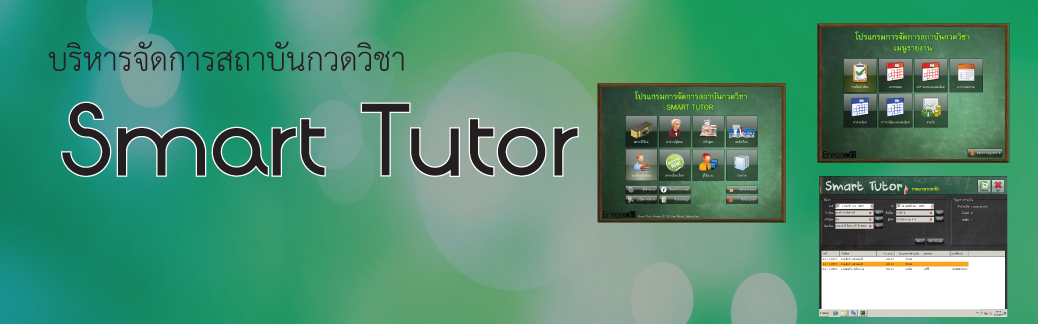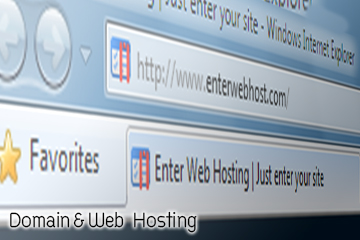หลายๆ คนคงคุ้นเคยกับการใช้ฟอนต์ (Font) ทำงานเอกสารต่างๆ ไม่ว่าจะเป็น Word , Excel หรือโปรแกรมออกแบบต่างๆ อย่าง Photoshop , Illustrator ภายในเครื่องคอมพิวเตอร์ก็จะมีฟอนท์ (Font) เริ่มต้นมากับเครื่องอยู่แล้ว แต่สำหรับคนที่ต้องการเพิ่มฟอนต์เพื่อใช้กับงานโดยเฉพาะหรือทำให้งานน่าสนใจขึ้น มาดูวิธีการเพิ่มฟอนต์ / ลบฟอนต์ ไปพร้อมๆ กันเลย วิธีการติดตั้งฟอนต์ (Font) แบบง่ายๆ ลากเมาส์ไปเลือกฟอนต์ที่ต้องการจากนั้นก็คลิกขวา จะมีคำสั่ง Install ขึ้นมาให้เลือกกดได้เลย *สำหรับฟอนต์ตัวอย่างที่ใช้คือฟอนต์ Waffle ดาวน์โหลดจาก http://www.f0nt.com/release/waffle/ จะเด้งหน้าต่างแสดงรูปแบบของฟอนต์ขึ้นมาให้ติดตั้ง กดปุ่ม Install ได้เลย ติดตั้งฟอนต์ทีเดียวหลายๆ ฟอนต์ ลากเมาส์คลุมรายชื่อฟอนต์ที่ต้องการจากนั้น คลิกขวา เลือก Install เพียงเท่านี้ ก็จะได้ฟอนต์รูปแบบใหม่ๆ มาใช้งานในเครื่องของเราแล้ว ง่ายใช่มั้ยล่ะ วิธีการลบฟอนต์ (Font) เริ่มจากเปิด Control Panel เลื่อนดูรายชื่อ ก็จะเจอหัวข้อ…
ข่าวสาร
วิธีลงฟอนต์ (Font) ลบฟอนต์สำหรับ Windows แบบง่ายสุดๆ !!
7 เว็บไซต์เพื่อการแต่งภาพออนไลน์ฟรีๆ ไม่ต้องลงโปรแกรม
หากคุณเป็นคนหนึ่งที่ชอบแต่งภาพสวยๆ แต่ไม่อยากลงโปรแกรมในเครื่องคอมพิวเตอร์ให้เยอะแยะ หรือบางครั้งใชเครื่องคอมพิวเตอร์ของคนอื่นแล้วไม่มีโปรแกรมแต่งภาพสวยๆ ลองดู 7 เว็บไซต์แต่งภาพออนไลน์นี้ดู เผื่อว่าจะเป็นประโยชน์ในการทำงานก็ได้ ขอแค่เครื่องคอมพิวเตอร์นั้นสามารถเข้าถึงอินเตอร์เน็ตได้ คุณก็สามารถแต่งภาพได้แล้ว 1. Pixlr Pixrl เป็นเว็บไซต์ที่สามารถแต่งภาพออนไลน์ได้อย่างง่ายดายด้วยเครื่องมือที่ออกแบบมาให้เลือกด้วยกัน 4 ประเภทคือ Pixlr Express , Pixlr Editor , Pixlr O-Matic และ Pixlr Touch Up โดยแต่ละ Web App นั้นจะมีความสามารถแตกต่างกันไปอย่างเช่น Pixlr Editor จะทำงานใกล้เคียงกับ Photoshop ไม่ว่าจะเป็นการปรับแต่งความสว่างหรือสีสัน ส่วน Pixlr O-Matic จะเน้นการปรับแต่งภาพด้วยการใช้ฟิลเตอร์ต่างๆให้ภาพออกมาดูแปลกตา 2. Polarr เป็นอีกหนึ่งเว็บไซต์แต่งภาพออนไลน์ที่ถือว่าใช้งานง่าย และมีเครื่องมือในการแต่งภาพที่หลากหลาย สามารถปรับความสว่าง สี คอนทราสต์หรือปรับเป็น Curve ก็ได้ รวมไปถึงมีฟิลเตอร์สำเร็จรูปให้คุณแต่งภาพได้เพลินๆ ลองใช้งานดูแล้วคุณจะชอบ 3. Canva Canva เป็นเว็บไซต์แนวครีเอทีฟดีไซน์ ที่เน้นการออกแบบงานกราฟฟิกสวยๆด้วยตัวคุณเอง…
วิธีเช็คแบตเตอรี่แล็ปท็อป ทั้ง Windows และ Mac
เคยสงสัยหรือไม่ว่าแบตเตอรี่ที่ใช้อยู่ในแล็ปท็อปของเรามีสถานภาพจริงๆ เป็นอย่างไรบ้าง มันยังทำงานได้เต็มประสิทธิภาพหรือไม่ ถ้าไม่ แล้วเราควรจะเปลี่ยนมันหรือยัง เราลองมาดูวิธีง่ายๆกันก่อน คือ ถ้าสักเกตุเห็นแบตเตอรี่ใช้งานได้น้อยผิดปกติ ให้ลองปิดการทำงานของโปรแกรมทั้งหมด ลดแสงหน้าจอลงให้มากที่สุด และปิด Bluetooth กับ Wifi แล้วยัไม่สามารถช่วยอะไรได้ ก็แสดงว่าถึงเวลาเปลี่ยนแบตเตอรี่แล้ว นั้นเป็นเพราะว่า ปริมาณความจุพลังงานของแบตเตอรี่นั้นเสื่อมถอยไปตามกาลเวลา ซึ่งในท้ายที่สุดแล้ว แล็ปท็อปที่เคยมีประสิทธิภาพการทำงานสูงสุด ก็จะใช้งานได้เพียง 1-2 ชั่วโมงเท่านั้น เช่นเดียวกันกับโทรศัพท์มือถือและแท็บเล็ต แต่ถ้าหากเราอยากรู้สถานะแบตเตอรี่อย่างละเอียด ให้ทำตามดังต่อไปนี้ สำหรับ Mac ค่อนข้างง่าย คือ กดปุ่ม Option คลิกที่ไอคอนแบตเตอรี่ จะเห็นสถานะของแบตเตอรี่ว่าเป็นเช่นไร สำหรับ Windows ค่อนข้างซับซ้อนกว่าเล็กน้อย คือ คลิกที่มุมล่างซ้ายสุดของหน้าจอ และเลือก Command Prompt หรือ Command Prompt (Admin) พิมพ์ powercfg energy และกด Enter แล้วรอสักครู่…
วิธีแปลงไฟล์ PDF เป็นไฟล์ Word แบบง่ายๆ และฟรี
การจะแปลงไฟล์ PDF เป็น Word นั้น ใครที่ทำเอกสารมักจะมีโอกาสต้องเจองานลักกษณะนี้อยู่เสมอ และถ้าหากคิดถึงโปรแกรมสำหรับแปลงไฟล์แล้วล่ะก็ เราอาจจะคิดว่ามันต้องจ่ายค่าโปรแกรมแพงแน่ๆ เลย แต่ของฟรีแล้วดียังมีอยู่ในโลกครับ วันนี้เรามีวิธีแปลงไฟล์ PDF เป็น Word แบบฟรีๆ มาฝาก ด้วยการใช้บริการเว็บเซอร์วิสที่ช่วยเราแปลงไฟล์ได้ฟรี มาแนะนำกัน ข้อเสียมีเพียงอย่างเดียว คือ เราจำเป็นต้องอินเตอร์เน็ต และอาจจะมีลูกเล่นน้อยกว่าการใช้โปรแกรม แต่เท่านี้ก็อาจจะตอบโจทย์การใช้งานของใครหลายๆ คนแล้วล่ะ มาดูกันดีกว่าว่ามีเว็บไหนบ้าง SmallPDF https://smallpdf.com/ เว็บแรกที่เราขอแนะนำ คือ เว็บนี้เลย แปลงไฟล์เกี่ยวกับ PDF ได้หลากหลายรูปแบบ จะแปลงรูปแปลงไฟล์ Excel ก็ทำได้ สามารถใช้งานได้ฟรี แต่ถ้าจ่ายเงินก็จะใช้ลูกเล่นได้มากขึ้นกว่าเดิม แต่เราคิดว่าแท้จะใช้ฟรีก็น่าจะเพียงพอสำหรับใครหลายๆ คนแล้ว CloudConvert https://cloudconvert.com/pdf-to-docx สำหรับเว็บนี้จะมีจุดเด่นตรงที่ใช้เทคโนโลยี OCR ในการแปลงด้วย รองรับ Office Open XML อีกต่างหาก…
ทำให้ Windows 10 กลับไปเปลี่ยนภาษาด้วยปุ่มตัวหนอน ( ~ )
ใครที่อัพเดตมาเป็น Windows 10 คงจะเจอปัญหาที่น่าอึดอัดใจ เมื่ออยู่ดีๆ เราก็ไม่สามารถเปลี่ยนภาษา ไทย-อังกฤษ ด้วยการกดปุ่มตัวหนอนได้เหมือนอย่างเคย แต่ต้องเปลี่ยนมาใช้การกดปุ่ม Windows + Spacebar แทน ซึ่งให้ตายเถอะ มันไม่สะดวกเอาซะเลย แถมยังชวนหงุดหงิดเอามากๆ วันนี้เรามาทำให้ Windows 10 กลับไปเปลี่ยนภาษาด้วยวิธีการเดิมๆ โดยการกดปุ่มตัวหนอน ( ~ ) กันดีกว่าครับ ทำตามนี้เลยนะ คลิกที่ข้อความ “ENG” หรือ “ไทย” ที่อยู่บน Taskbar ตรงมุมขวาล่างของหน้าจอ คลิกที่ Language preferences คลิกที่ Addtional date, time, & regional settings คลิกที่ Change input methods คลิกที่ Advanced settings คลิกที่ Change…
วิธีแก้ปัญหา หากลืม Log Out ออกจาก Facebook ที่เปิดในคอมคนอื่น
นี่คือวิธีการแก้ปัญหาในกรณีที่คุณใช้คอมพิวเตอร์ของคนอื่นในการ Log In เพื่อใช้งาน Facebook และลืม Log Out ออก เมื่อเสร็จงานแล้ว ซึ่งอาจส่งผลเสียต่อคุณได้ หากมีคนมาใช้คอมพิวเตอร์เครื่องนั้นต่อจากคุณ และนำ Account ใน Facebook ของคุณไปใช้ในทางที่ผิด ขั้นที่ 1 คลิกที่มุมบนขวามือ ขั้นที่ 2 เลือกที่ Setting ขั้นที่ 3 เลือกที่ Security ขั้นที่ 4 เลือก Where Your’re Logged In ขั้นที่ 5 เลือก Where You’re Logged In จะปรากฏจำนวนเครื่องทั้งหมดที่คุณได้ Log In ล่าสุด และยังไม่ได้ Log Out โดยสังเกตุได้จากเวลา…
วิธี Factory Reset คอม Windows 10 ให้ดูเหมือนใหม่โดยไม่ต้องใช้แผ่นติดตั้ง และไฟล์งานไม่หาย
หากคุณเคยใช้ Windows รุ่นเก่ากว่า Windows 8 ตั้งแต่ Windows Me, Windows Xp , Windows Vista และ Windows 7 แล้วคอมเรามีปัญหามากจนแก้ไม่ได้ ก็จะนึกหาวิธีลง Windows ใหม่ ผ่านทางแผ่น DVD Windows กันไป ซึ่งจะทำวิธีนี้ระบบจะทำการ Format เครื่องและลงใหม่หมด พอมาถึง Windows 8 และ Windows 10 นี้ ไม่ต้องลงใหม่ ไม่ต้องใช้แผ่นแล้ว เพียงแค่สั่ง Reset บน Windows ให้ย้อนกลับมาเหมือนติดตั้งใหม่ ไม่ต่างจาก Factory Reset ของมือถือ Android เลย และข้อดีอีกอย่างหนึ่งของฟีเจอร์นี้คือพวกไฟล์งานไม่หายหรือไม่ถูกลบออกไปด้วย วิธีการ RESET…
วิธีแชร์กันซื้อ Office 365 Home แบบถูกลิขสิทธิ์ ราคาตกเดือนละแค่ 50 บาท เท่านั้น
ในบทความนี้ เราขอสนับสนุนการใช้งานซอฟต์แวร์ลิขสิทธิ์แท้ ซึ่งเราเชื่อว่าที่จริงหลายคนอยากใช้ซอฟต์แวร์ของแท้ อ แต่เนื่องจากราคาที่สูง ทำให้ (มีข้ออ้าง ในการ) ใช้ซอฟต์แวร์เถื่อน ผู้เขียนได้มีโอกาสแชร์ค่า License Office 365 Home กับเพื่อน Blogger ด้วยกัน (เขาถามว่าสนใจแชร์ด้วยกันไหม) ก็เลยนำมาฝากกันครับ ทั้งนี้ บทความนี้ ได้มีการขออนุญาตจากผู้ที่เป็นเจ้าของซอฟต์แวร์ต้นขั้วที่แชร์ให้ใช้งานแล้ว การแชร์กันซื้อ Office 365 Home ไม่ใช่การนำ Serial Number มาแบ่งกันแต่อย่างใด เพราะโปรแกรมนี้ทาง Microsoft เขามีคุณสมบัติการแชร์ให้กันได้อยู่แล้ว บทความนี้จะแนะนำวิธีหารกันซื้อ Office 365 Home ในราคาตกคนละแค่ 5 ร้อยกว่าบาท (เกือบ 6 ร้อยบาท) ต่อปี (ขึ้นอยู่กับว่า เพื่อนให้เราแชร์กันคนละกี่บาท) น่าสนใจใช่ไหมล่ะครับ สำหรับ Office 365 Home มีรายละเอียดดังนี้ มีโปรแกรมประยุกต์ Office 2016 มาด้วย…
[Notebook Tips] แก้ทัชแพดเสีย Touchpad ใช้งานไม่ได้ แตะแล้วไม่ทำงาน ใช้ฟังก์ชั่นไม่ได้ตามปกติ
โดยปกติถ้าเป็นคนที่ใช้โน๊ตบุ๊กเป็นประจำ ทัชแพดมักเป็นของที่ติดมากับโน๊ตบุ๊กและถูกใช้คู่กันมาโดยตลอด ยกเว้นบางท่านที่อาจจะเลือกใช้เมาส์แทน แต่ถ้าพื้นที่จำกัดหรือไม่อยากยุ่งยาก ส่วนใหญ่จะใช้ Touchpad นี้ เพราะแทนการใช้เมาส์ในช่วงระยะเวลาหนึ่ง ซึ่งถ้าใช้ดี ๆ ก็จะช่วยลดการใช้พลังงานลงได้ด้วย เพราะการต่อเมาส์ก็ทำให้กินไฟมากขึ้น อย่างไรก็ดี แม้ว่า Touchpad จะเป็นอุปกรณ์ที่เสียได้ยาก หากไม่เจอกับปัญหารุนแรง ส่วนใหญ่จะไม่พัง แต่ก็มีโอกาสได้เช่นกัน การแก้ปัญหาก็ดูจะหลากหลายไปตามอาการ อาการแรก ที่พบกันได้บ่อยก็คือ ไดรเวอร์ไม่ทำงาน สิ่งที่เกิดนี้เป็นไปได้ว่า มีการลงไดรเวอร์หรือโปรแกรมบางอย่างทับซ้อนหรือถูกลบออกไปโดยไม่ตั้งใจ ก็มีส่วนทำให้การใช้งานทัชแพดได้ไม่สมบูรณ์ ซึ่งเราสามารถตรวจสอบได้จาก Device Manager ว่ามีไดรเวอร์ติดตั้งตามปกติหรือไม่ รวมถึงถ้ามีเครื่องหมาย แจ้งอยู่หน้า Device บอกถึงความผิดปกติ ก็ให้แก้ไขหรือจะ Remove driver หรือติดตั้งใหม่ แนะนำว่า ควรเข้าไปเช็ครุ่นของโน๊ตบุ๊กจากผู้ผลิตให้ถูกต้องก่อนนำมาใช้ อาการต่อมา อาจเกิดจากแค่ปิดการทำงานของทัชแพดไป เช่นอาจไปโดนปุ่มฟังก์ชั่นที่อยู่ด้านบนของคีย์บอร์ด ก็เป็นสาเหตุที่ทำให้ทัชแพดไม่ทำงาน ดังนั้นควรตรวจสอบให้แน่ใจว่าฟังก์ชั่น Touchpad ที่อยู่ด้านบน เช่นปุ่ม F6 ถูกเปิดการใช้งานอยู่…
วิธีปิดเน็ทรั่วบน iPhone และ iPad หลังจากที่ iOS 9 เพิ่มฟีเจอร์ Wi-Fi Assist เข้ามา
ใน iOS 9 นั้น Apple ได้เพิ่มฟีเจอร์ Wi-Fi Assist หรือระบบช่วยเหลือ Wi-Fi จะสลับไปใช้ข้อมูลเซลลูลาร์ดาต้าผ่านทาง 3G หรือ 4G โดยอัตโนมัติเมื่อมีการเชื่อมต่อสัญญาณ Wi-Fi ไม่ดีหรือสัญาณอ่อน ซึ่งแน่นอนว่าอาจเกิดปัญาเน็ตรั่วตามมานั่นเอง โดยทีมงาน @flashfly แนะนำว่าให้ไปปิดการใช้งานฟีเจอร์นี้จะดีที่สุด ยิ่งเฉพาะใครที่มีแพคเกจดาต้าจำนวนจำกัดมากๆ ด้วยวิธีการง่ายๆดังนี้ เข้าไปที่ Settings > Cellular > เลื่อนไปด้านล่างสุดจะเห็น Wi-Fi Assist เปิดอยู่ (เป็นสีเขียว) ให้กดปิด ก็เป็นอันเรียบร้อยแล้ว ไม่ต้องกลัวเน็ตรั่วหรือ 3G ,4G หมดเร็วอีกต่อไป บทความโดย – www.flashfly.net ขอบคุณบทความ จาก flashfly http://www.flashfly.net/wp/?p=129029 ทีมา : http://www.itday.in.th/%E0%B8%A7%E0%B8%B4%E0%B8%98%E0%B8%B5%E0%B8%9B%E0%B8%B4%E0%B8%94%E0%B9%80%E0%B8%99%E0%B9%87%E0%B8%97%E0%B8%A3%E0%B8%B1%E0%B9%88%E0%B8%A7%E0%B8%9A%E0%B8%99-iphone-%E0%B9%81%E0%B8%A5%E0%B8%B0-ipad/